Mac电脑如何强制退出应用程序
现在有很多人在使用Mac电脑,有些新用户不知道如何强制退出应用程序,接下来小编就给大家介绍一下具体的操作步骤。
具体如下:
1. 首先第一步根据下图箭头所指,点击左上角【苹果】图标。

2. 第二步在弹出的菜单栏中,根据下图箭头所指,点击【强制退出】选项。

3. 第三步在弹出的窗口中,根据下图箭头所指,找到并点击需要强制退出的应用程序。
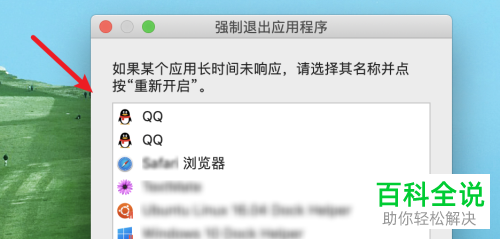
4. 第四步根据下图箭头所指,小编以【XXX浏览器】为例。

5. 第五步根据下图箭头所指,点击右下角【强制退出】选项。
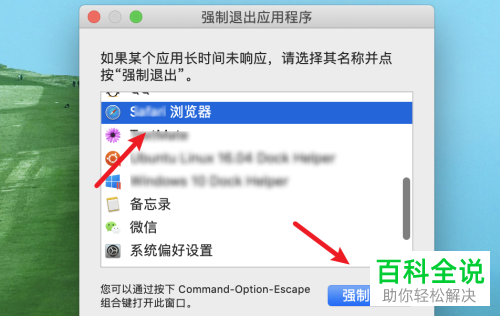
6. 最后在弹出的窗口中,根据下图箭头所指,再次点击【强制退出】即可。
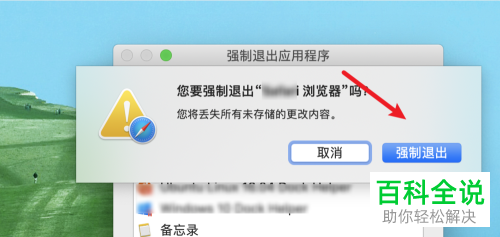
以上就是Mac电脑如何强制退出应用程序的方法。
赞 (0)

